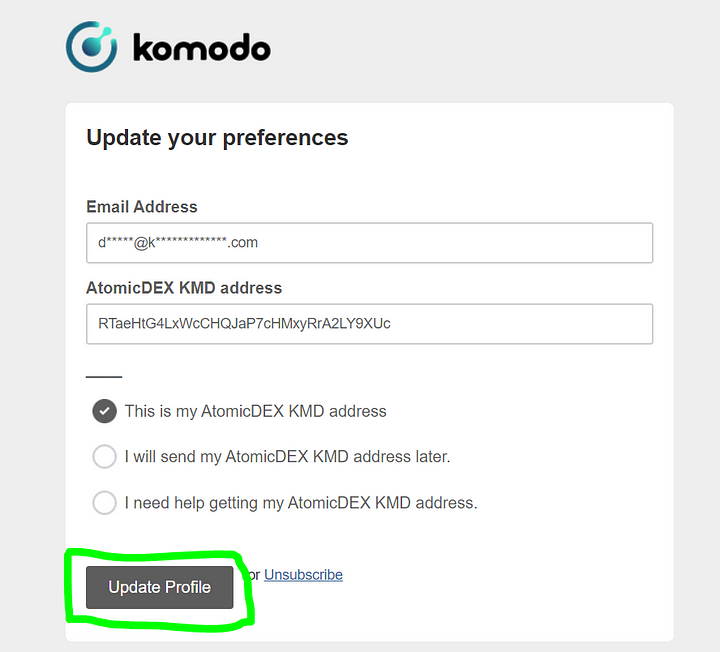Paso 1: Descarga AtomicDEX
Dirigete a atomicdex.io y elige la versión apropiada para tu dispositivo.
Para dispositivos móviles, elija Google Play (Android) o App Store (iOS). Luego, vaya a la sección de este post “Paso 2: Cree una billetera”.
Para la versión de escritorio, haga clic en la opción “Get it on GitHub” y luego siga los siguientes pasos.
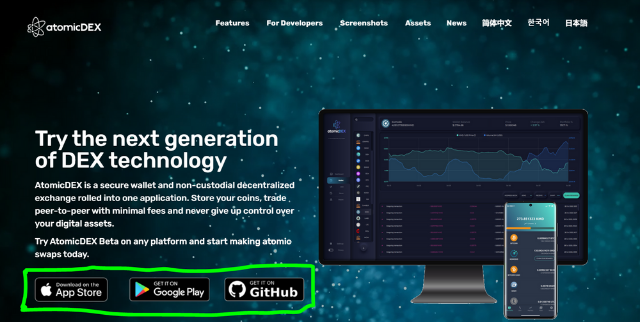
Después de hacer clic en “Get it on GitHub”, estará en el repositorio de GitHub de Komodo. Aquí puedes encontrar está versión en la parte superior de la página. En este caso, AtomicDEX v0.3.1 Initial Beta es la última subida hasta el momento.
Haga clic en “AtomicDEX Desktop v0.3.1 beta” para dirigirte a los paquetes de software.
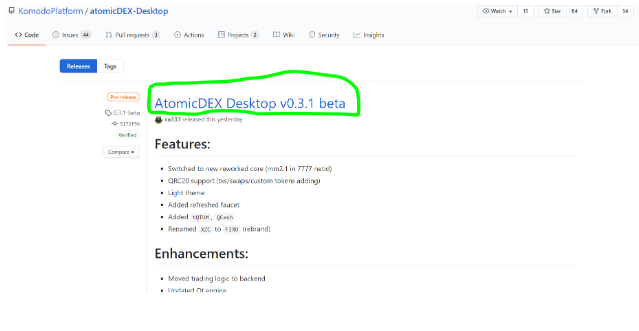
Próximamente, debes dirigirte hacía la parte inferior de la página para encontrar los enlaces de descarga en “Fixes”. Seleccione el enlace de descarga del instalador que veas conveniente y deja que el instalador te guíe después de la descarga.
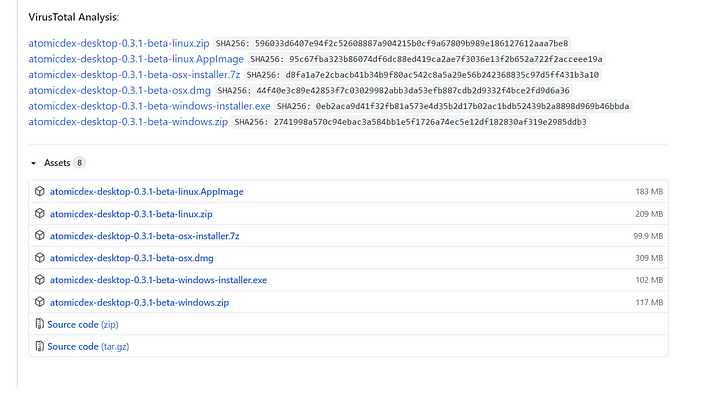
Paso 2: Crea una wallet y dirección de KMD
Dale click en ‘New Wallet’
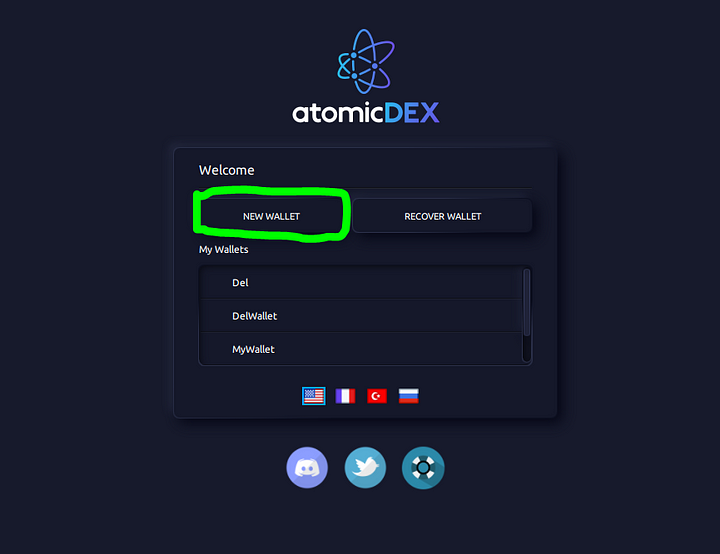
- Escriba cualquier nombre para su billetera.
En este ejemplo, el nombre de la billetera elegido es “MyAtomicDEX”. - Copie su frase inicial — seed — y guárdela en un lugar seguro.
- Pegue la frase inicial completa en el campo titulado “Confirm seed”.
Precaución: ¡No comparta su seed — semilla — o contraseña de AtomicDEX con extraños! - Elija una contraseña que cumpla con los requisitos. Confirme su contraseña y haga clic en “Continue”.
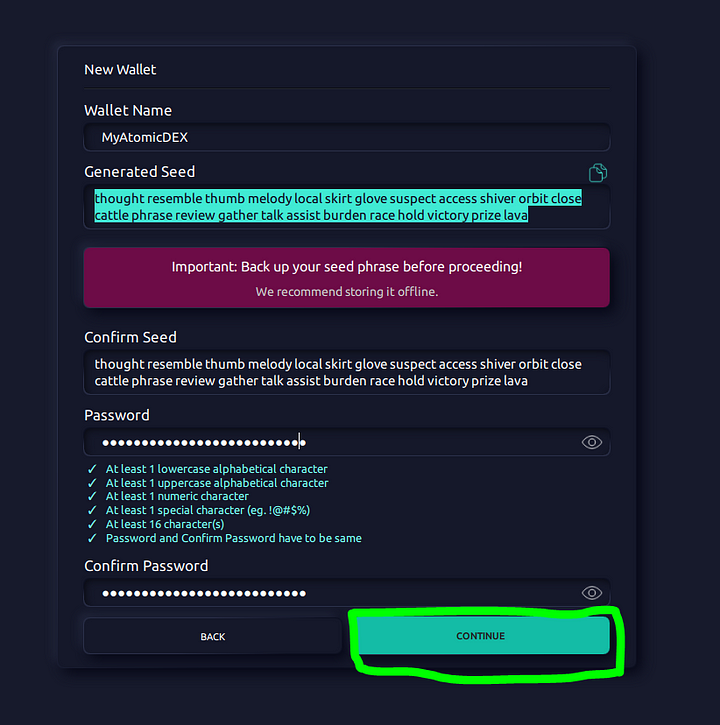
- A continuación, se le pedirá que ingrese cuatro palabras al azar de su frase inicial. Este es un paso que prácticamente asegurará que usted en realidad haya guardado sus palabras — seed — .
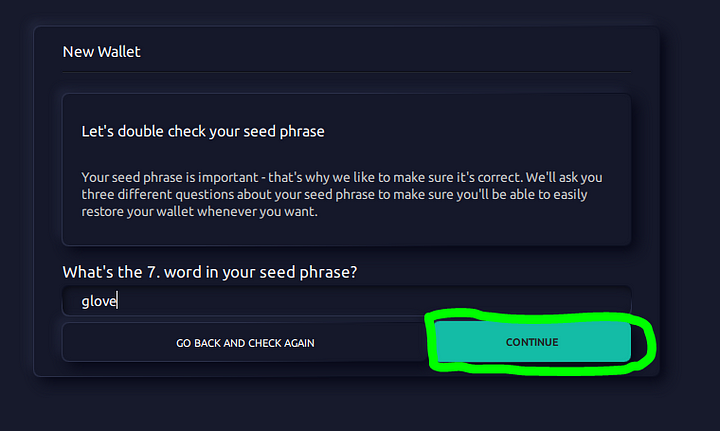
Debes aceptar el EULA y los Términos y condiciones antes de continuar. Luego, haga clic en “Confirm”. La configuración de su billetera ahora estará completa. Puede iniciar sesión en su nueva billetera con su contraseña.
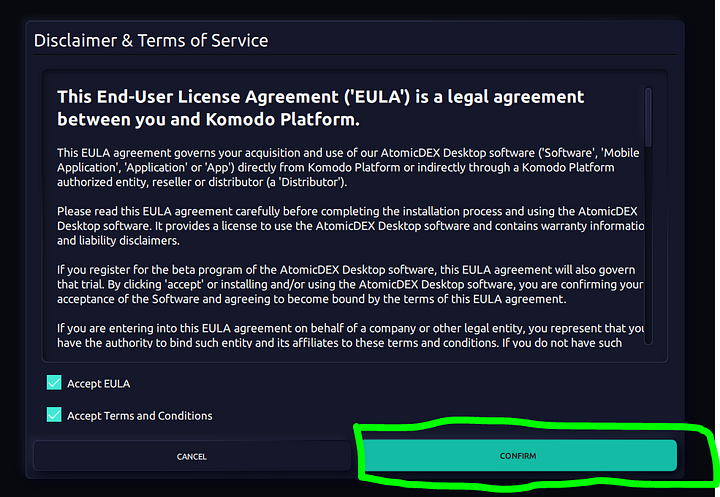
Paso 3: Obtén tu dirección AtomicDEX de KMD
Inicie sesión en su billetera. Cuando se abra, estará en la pestaña Panel de control. Para encontrar sus direcciones almacenadas, seleccione la pestaña Monedero — wallet — en el menú lateral.
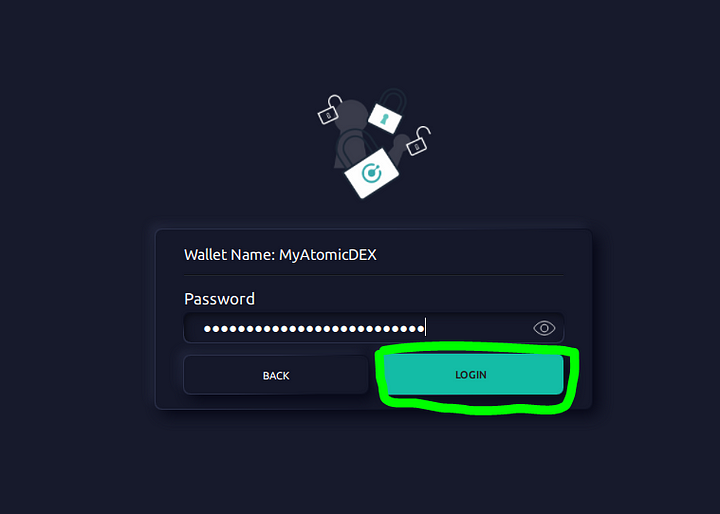
Encuentre la dirección de su billetera haciendo clic en “Receive”.
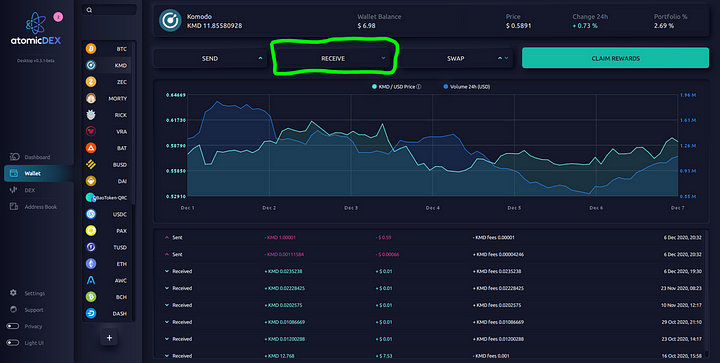
En este ejemplo, encontramos la dirección de AtomicDEX KMD.
Esta es su dirección de AtomicDEX KMD que copiará en su formulario de registro para unirse a la prueba de esfuerzo de AtomicDEX.
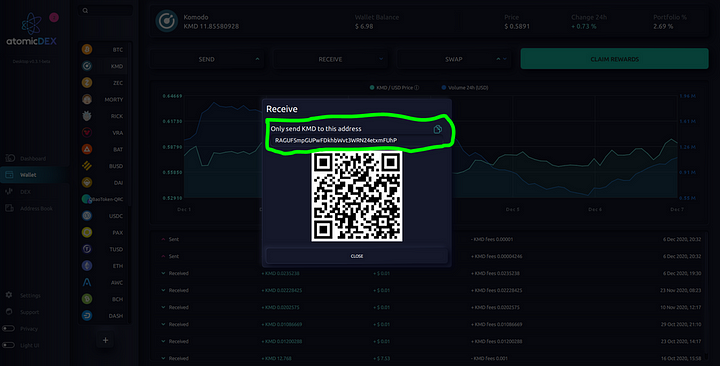
Paso 4: Registro para el Stress Test
Deberás dirigirte a la página de registro para el evento. En este caso, Komodo facilitó una página de registro en Español; la cual es la siguiente: https://mailchi.mp/komodoplatform/stress-test-esp
Atención. Deberás seguir los mismos pasos que te dejamos a continuación:
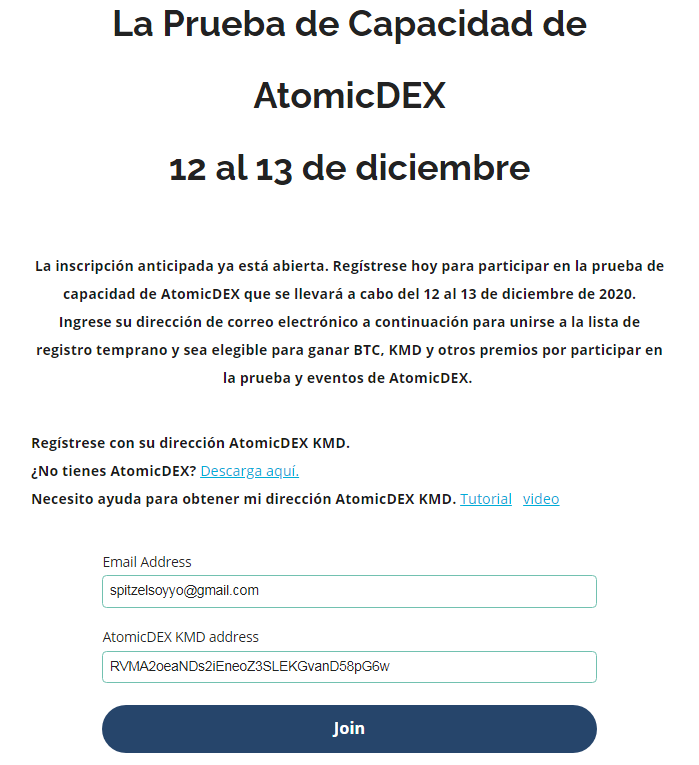
Recibirás un correo electrónico titulado “Komodo AtomicDEX Stress Test Registration” Abra y haga clic en “Yes, suscribe me to the list”. A continuación, se le enviará a una página que confirmará su registro.
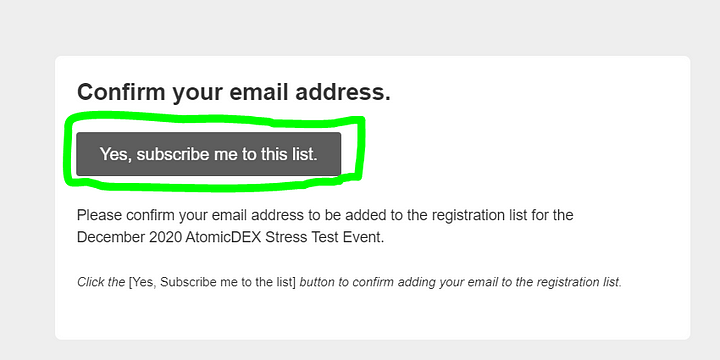
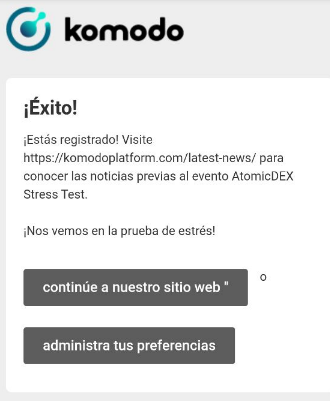
Recibirás un correo electrónico con el asunto “¡Estás dentro! Registro anticipado completo”. Esta será la dirección de KMD que deberá usar durante la prueba de esfuerzo para participar por los premios de bonificación por haberte inscrito en el registro anticipado.
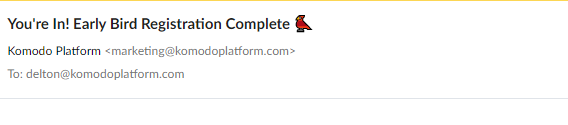
Paso 5: Agregar o actualizar la dirección KMD de AtomicDEX registrada
Supongamos que no tenía una dirección de AtomicDEX KMD al completar el formulario de registro anticipado, o desea actualizar su dirección registrada a otra dirección que utilizará para la prueba de esfuerzo. Puede editar su dirección registrada siguiendo estos pasos.
Abre el correo electrónico con el asunto “¡Estás dentro! Registro anticipado completo “, “You’re In! Early Bird Registration Complete.” — en inglés — .
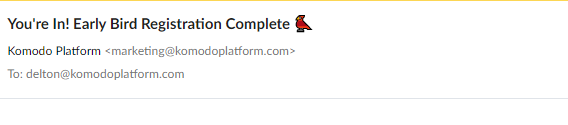
Haga clic en “updating your preferences”
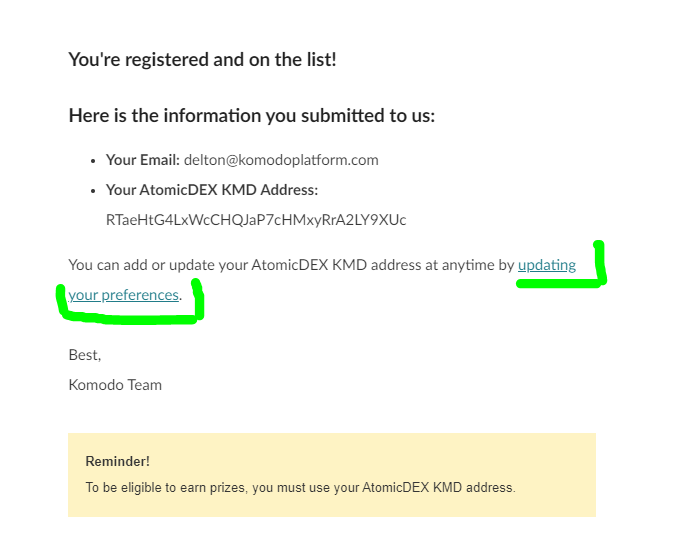
Se abrirá una nueva página en la que seleccione “Enviarme un enlace por correo electrónico”, “Email Me A Link” — en inglés —
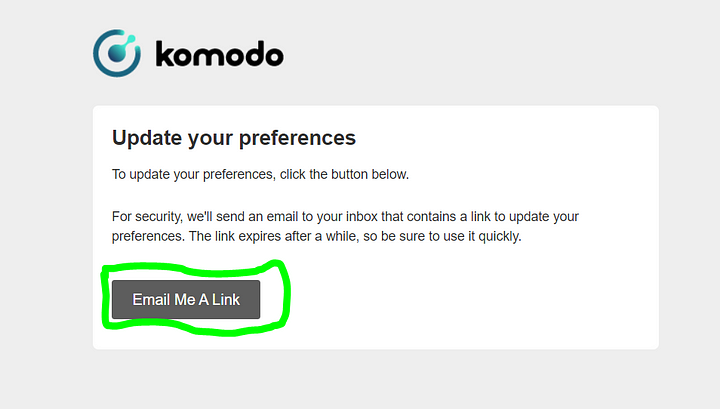
Recibirá un correo electrónico titulado “Stress Test Campaign: Update Profile”. Haga clic en el enlace que dice, “Update your preferences”.
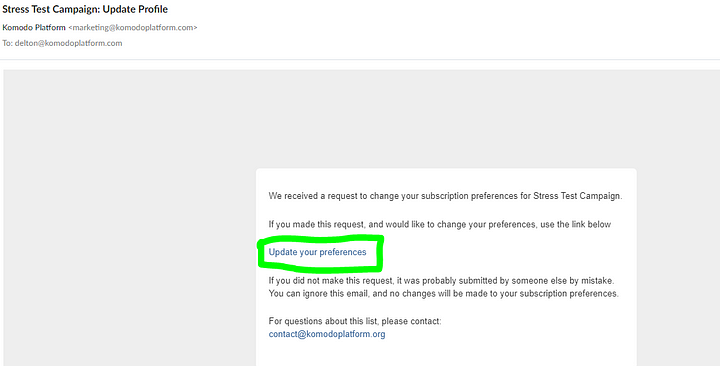
Se abrirá una nueva página donde puede actualizar su dirección de correo electrónico y / o dirección de AtomicDEX KMD. Haga clic en “Update Profile” para guardar sus cambios.